Als je niet beoordeeld wilt worden op je achtergrond, kun je er het beste nog een toevoegen. Als het gaat om Zoom-achtergronden, kun je zo ongeveer alles toevoegen, zelfs een video. Maar als u uw tijd niet wilt verspillen aan het zoeken naar wat u als uw nieuwe achtergrond kunt gebruiken, kunt u degene die u al heeft altijd vervagen.
Door de vervagingsoptie te gebruiken, kun je overal in huis zitten zonder je zorgen te maken over wat anderen erover zullen zeggen. Omdat ze het niet kunnen zien, hoef je je nergens zorgen over te maken. Maar hoe kunt u deze functie inschakelen en wat gebeurt er als u de functie niet ziet?
Hoe u uw achtergrond op Zoom kunt wijzigen
Om de vervagingsoptie als achtergrond in Zoom toe te voegen, opent u de desktopclient en gaat u naar Instellingen. Klik in de lijst met opties aan de linkerkant op de Achtergrond en filters optie. Je hebt een paar opties, zoals gras, de Golden Gate Bridge en Space. Onder die opties zou u de optie Vervagen moeten zien.
Zoomachtergrond wijzigen halverwege de vergadering
Alleen omdat de vergadering al is begonnen, betekent dat niet dat u het vervagingseffect niet kunt inschakelen. Klik op de pijl die naar boven wijst rechts van de Video stoppen optie.
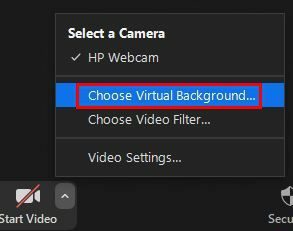
Wanneer de opties verschijnen, klik op degene die zegt: Kies virtuele achtergrond. Je zou nu in Instellingen moeten zijn. Klik op Achtergronden en filters, en je ziet dezelfde achtergrondopties die ik eerder noemde.
Een reeds wazige afbeelding toevoegen aan een zoomachtergrond
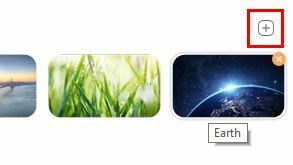
Als je in een deel van je huis bent dat je helemaal niet wilt laten zien, kun je altijd een al wazig beeld toevoegen. Zo laat je alleen dat deel van je huis zien dat je wilt. Dit doe je door naar Instellingen > Achtergrond en filters te gaan en rechtsboven op de achtergrond op het plusteken te klikken.
Kies de foto die je vervaagd hebt en voeg deze toe aan de achtergrondoptie die je al hebt.
Waarom zie ik de optie Achtergrond vervagen niet?
Dus je volgde de instructies, maar je zag de vervagingsoptie niet bij de anderen. Dit kan verschillende redenen hebben, bijvoorbeeld dat u niet de nieuwste versie van Zoom gebruikt. Om de vervagingsoptie te gebruiken, moet u de 5.5-versie op uw Mac of computer gebruiken.
Om te controleren op updates op Zoom, open je de desktopclient en klik je op je profielfoto. Helemaal onderaan zou je de optie Controleren op updates moeten zien. Als je een update hebt gevonden om te installeren en de optie nog steeds niet ziet, probeer dan je computer opnieuw op te starten. U moet ook de systeemvereiste voor Zoom om te zien of uw computer de functie ondersteunt.
Hoe u uw achtergrond kunt vervagen op Google Meet
Aangezien je Zoom misschien niet altijd voor al je vergaderingen gebruikt, kun je als volgt je achtergrond vervagen voor je bijeenkomsten op Google Meet. Houd er rekening mee dat deze optie niet beschikbaar is in de mobiele app. Dus als je hebt gezocht, verklaart dit waarom je het nooit hebt gevonden.
Aangezien Google Meet geen desktopclient heeft, moet je naar: Google Meet's site. Als je eenmaal binnen bent, start je een oproep en klik je op de drie stippen. Wanneer de opties verschijnen, klikt u op de Verander de achtergrond optie.
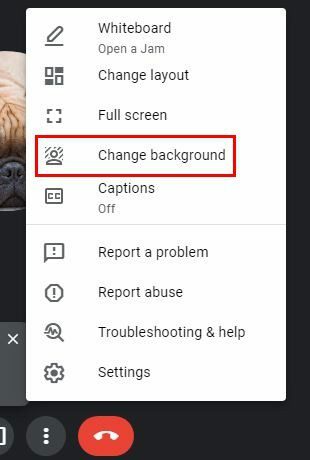
Wanneer de achtergrondopties verschijnen, ziet u de achtergrondopties vervagen bovenaan. Je ziet twee opties; om je achtergrond een beetje te vervagen of om het echt te laten zien. Het goede nieuws is dat je kunt kiezen hoeveel je je achtergrond wilt vervagen. Hoe meer stippen de optie heeft, hoe meer je achtergrond wazig wordt.
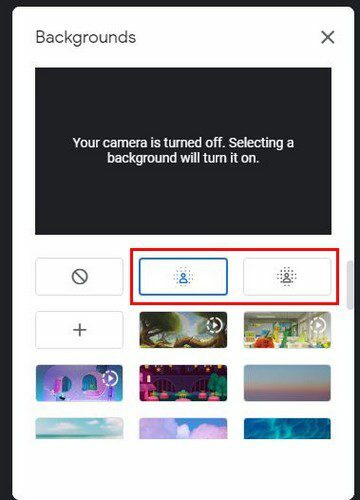
Er is ook een transparantie-optie die u bovenaan kunt inschakelen. Deze optie is handig wanneer u iets van uw scherm wilt voorlezen aan uw vrienden en ze toch wilt kunnen zien.
Conclusie
Omdat anderen niet veel hebben om naar te kijken, behalve jij en je achtergrond, is het normaal dat ze alles op je achtergrond opmerken. Ze kunnen niet oordelen als ze niets kunnen zien. Hoe vaak vervaag jij je achtergrond? Deel uw mening in de onderstaande opmerkingen en vergeet niet om het artikel met anderen op sociale media te delen.